Win10系统无法启动的修复方法(解决Win10系统无法启动的常见问题及修复步骤)
![]() 游客
2025-06-28 15:44
196
游客
2025-06-28 15:44
196
随着计算机操作系统的不断升级,Win10系统成为了很多用户的首选。然而,有时候我们会遇到Win10系统无法启动的问题,这对于使用电脑进行工作和学习的人来说无疑是一大困扰。本文将为大家介绍解决Win10系统无法启动的常见问题及修复方法,帮助大家迅速恢复正常的系统使用。
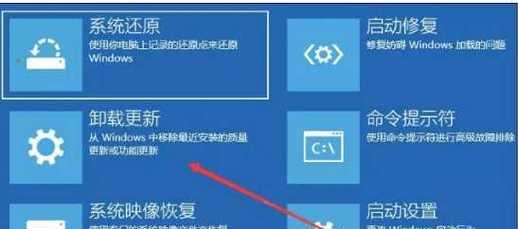
一:硬件故障导致系统无法启动
如果Win10系统无法启动,首先要考虑的是硬件故障的可能性。有可能是电脑内存条松动或者损坏,这会导致系统无法正常加载。解决这个问题可以尝试重新插拔内存条并确保其安全连接,或者更换新的内存条。
二:启动引导文件损坏引起系统启动失败
有时候Win10系统无法启动是因为启动引导文件损坏,这会导致系统无法找到正确的启动信息。要解决这个问题,可以尝试使用Win10安装盘或者启动U盘进入系统恢复环境,然后选择修复启动。系统会自动修复引导文件,重启电脑后应该就能正常启动了。
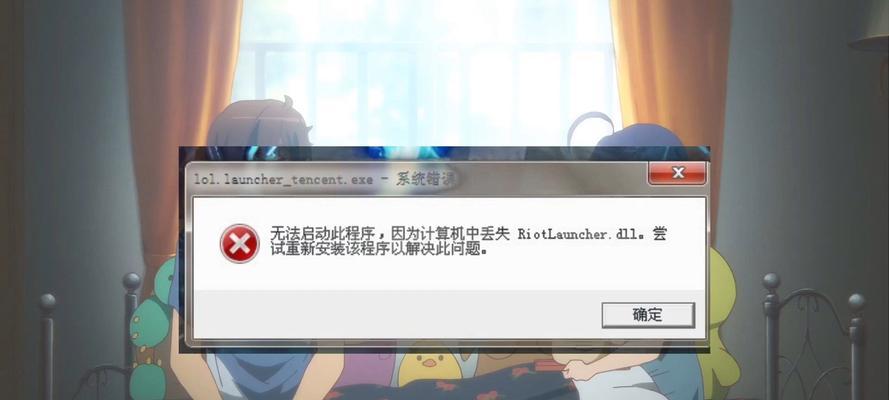
三:系统更新导致的启动故障
Win10系统更新可能会导致启动故障,这是因为某些更新与电脑硬件或软件不兼容。在这种情况下,可以尝试进入安全模式,禁用自动更新功能,然后卸载最近安装的更新。如果无法进入安全模式,可以通过Win10安装盘或启动U盘进入系统恢复环境,选择卸载更新来解决问题。
四:恶意软件感染引起系统启动失败
如果电脑感染了恶意软件,有时候会导致系统无法启动。恶意软件可能会破坏系统文件或者修改引导信息。为了解决这个问题,可以使用杀毒软件进行全盘扫描,清除所有恶意软件。如果无法进入操作系统,可以使用安全模式进行扫描和清除操作。
五:系统文件丢失导致无法启动
有时候系统文件丢失或损坏也会导致Win10系统无法启动。可以尝试使用系统恢复工具来修复丢失的系统文件。进入系统恢复环境,选择“修复我的电脑”,然后选择“高级选项”中的“命令提示符”。在命令提示符中输入sfc/scannow命令来扫描并修复系统文件。

六:启动设置错误引起系统启动问题
有时候我们可能会更改了启动设置,导致了系统启动问题。如果是这种情况,可以进入BIOS设置,确保启动顺序正确,并将系统硬盘设置为第一启动项。如果不熟悉BIOS设置,可以尝试恢复默认设置或者查找相关教程。
七:驱动程序冲突导致系统无法启动
在Win10系统中,驱动程序冲突可能会导致系统无法启动。可以尝试进入安全模式,卸载最近安装的驱动程序。如果无法进入安全模式,可以通过系统恢复环境的命令提示符来进行驱动程序的卸载。
八:硬盘故障引起的系统启动问题
硬盘故障也是导致Win10系统无法启动的原因之一。可以使用硬盘检测工具来检测硬盘是否存在故障。如果硬盘出现故障,需要更换新的硬盘并重新安装系统。
九:修复启动引导记录
如果启动引导记录损坏,也会导致系统无法正常启动。可以尝试使用Win10安装盘或者启动U盘进入系统恢复环境,在命令提示符中输入bootrec/fixboot命令来修复启动引导记录。
十:修复启动配置数据
启动配置数据(BCD)损坏也会导致Win10系统无法启动。可以在系统恢复环境的命令提示符中输入bootrec/rebuildbcd命令来修复启动配置数据。
十一:修复启动管理器
启动管理器是控制系统启动的重要组件,如果损坏会导致系统无法启动。可以尝试在系统恢复环境的命令提示符中输入bootrec/fixmbr命令来修复启动管理器。
十二:恢复到上一个稳定状态
如果以上方法都无法解决问题,可以考虑使用系统还原功能将系统恢复到上一个稳定状态。进入系统恢复环境,选择“修复我的电脑”,然后选择“高级选项”中的“系统还原”。
十三:重新安装操作系统
如果所有的修复方法都失败了,最后的选择就是重新安装操作系统。在重新安装前,务必备份重要的文件和数据。使用Win10安装盘或者启动U盘进行安装,按照提示进行操作即可。
十四:咨询专业技术支持
如果您对操作系统的修复方法不熟悉,或者尝试了以上方法仍然无法解决问题,建议咨询专业的技术支持,让专业人员为您提供准确的解决方案。
Win10系统无法启动是很常见的问题,但通过本文介绍的修复方法,相信您能迅速解决这一困扰。无论是硬件故障、启动文件损坏还是恶意软件感染,都可以通过相应的修复步骤来解决。如果问题仍然存在,记得备份数据后重新安装操作系统或寻求专业技术支持。希望本文能帮助到大家解决Win10系统无法启动的问题,恢复正常的使用体验。
转载请注明来自数科视界,本文标题:《Win10系统无法启动的修复方法(解决Win10系统无法启动的常见问题及修复步骤)》
标签:系统修复
- 最近发表
-
- 戴尔笔记本刷BIOS教程(轻松刷BIOS,让戴尔笔记本保持最新状态)
- 彻底卸载CAD的详细流程(Win11系统下,完全卸载CAD软件的方法)
- 电脑装系统老是还原错误(解决电脑装系统后反复还原错误的方法及注意事项)
- 电脑装系统错误的解决方法——进PE恢复系统(解决电脑装系统错误的最佳实践方法)
- 新电脑频繁出现网页错误困扰用户(探究新电脑网页错误现象及解决方法)
- 央视影音电脑版NSIS错误解决方案(解析央视影音电脑版NSIS错误及如何解决)
- 解决电脑连接宽带错误码651的方法(轻松应对651错误码,重新畅享宽带网络)
- 使用通用PE自制U盘装Win7系统教程(详细指南及操作步骤,让您轻松安装Win7系统)
- 电脑程序错误指令的原因与解决方法(程序错误的常见类型及应对策略)
- 解决电脑时间显示错误的方法(让你的电脑时间始终准确无误)
- 标签列表
- 友情链接
-

